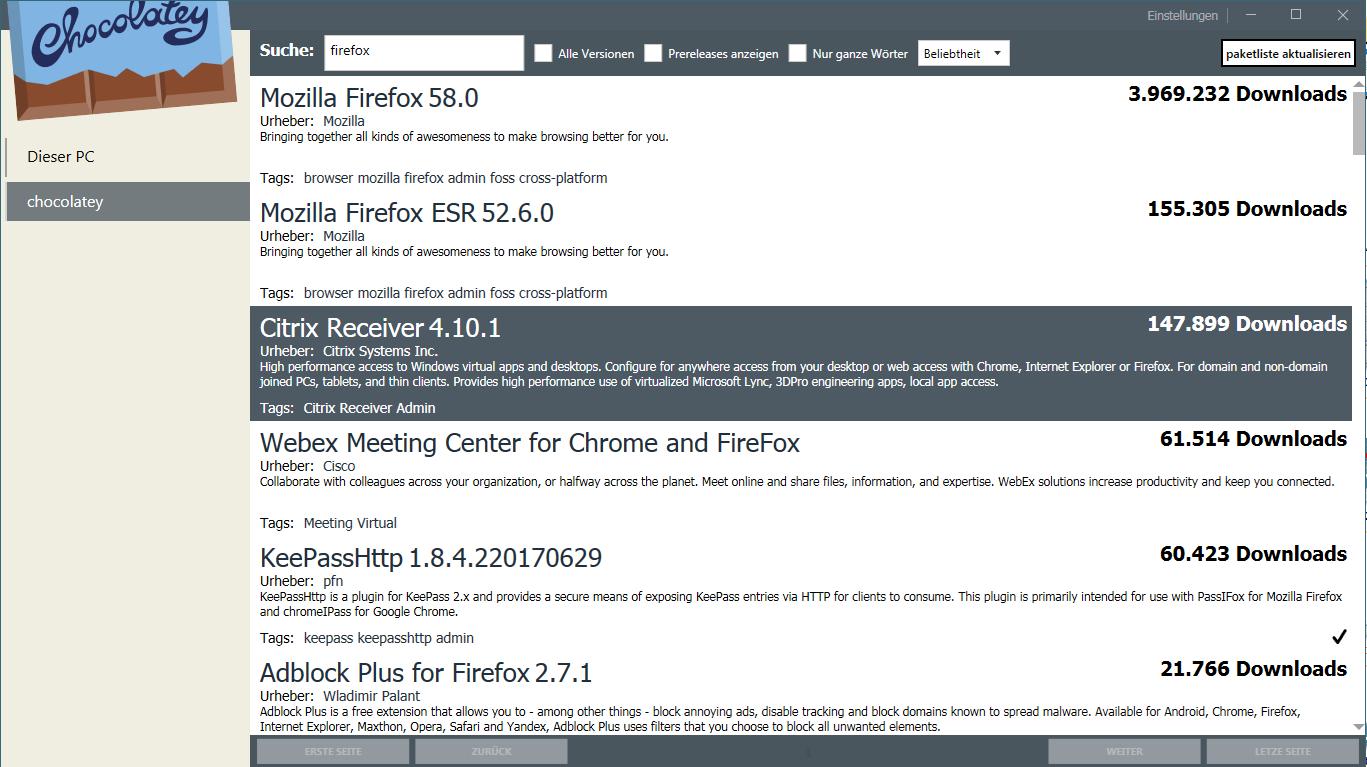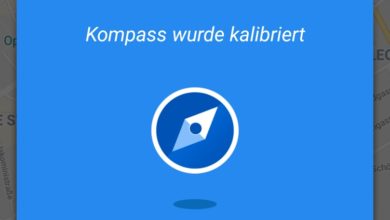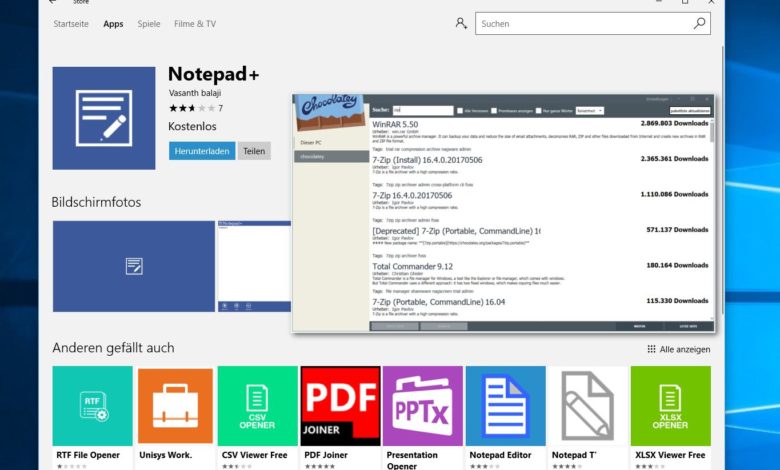
Die Welt ist voll von großartiger Software, die es zu entdecken gilt. Man muss eigentlich nur wissen, wo man die Programme bekommt, wie man sie installiert und dann auch noch startet. Wir zeigen Euch drei Wege, genau das zu erledigen. Obendrein gibts etwas Aufklärung/Meckerei über „Software-Stores“.
Was passiert bei einer Installation?
Grundsätzlich passieren zwei Dinge: Zum einen werden die Programmdateien irgendwo in einem Ordner abgelegt, standardmäßig unter C:\Program Files. Und zum anderen werden unter Umständen noch Windows-Einstellungen gesetzt. Beispielsweise könnte eine ausführbare Datei im Windows-Pfad eingetragen werden oder eine Option in der Registry sorgt dafür, dass bestimmte Dateitypen per Doppelklick mit eben dem installierten Programm geöffnet werden. Auch ein Eintrag in der Systemsteuerung oder im Windows Store, um das Programm später wieder deinstallieren zu können, ist üblich.
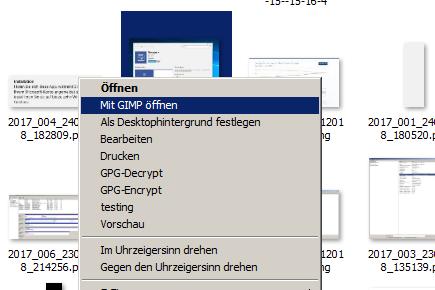
Weg 1: Normale Setups
Bei der Standardvariante besorgt Ihr Euch die Programme vom Hersteller direkt oder von einer vertrauenswürdigen Download-Seite, beispielsweise bei heise oder Github. Die meisten Programme kommen als EXE- oder MSI-Setup-Dateien: Per Doppelklick startet hier schlicht die Installation, die Euch meist auch fragt, wohin installiert oder ob eine Desktop-Verknüpfung angelegt werden soll. Nach der Installation könnt Ihr die Tools über eben jene Verknüpfung oder das Startmenü starten. Alternativ findet Ihr die EXE-Datei zum Starten des Programms auch im Installationsordner.
Übrigens: Sofern Ihr nicht aus einem Store installiert (siehe unten), solltet Ihr vorzugsweise einen Virenscanner laufen haben. Falls Ihr keinen habt (warum auch immer ;) ), bleibt wenigstens bei Download-Quellen, die wirklich, wirklich vertrauenswürdig sind. Und bei Hersteller-Downloads solltet Ihr auf TLS-geschützte Seiten (also mit HTTPS) achten.
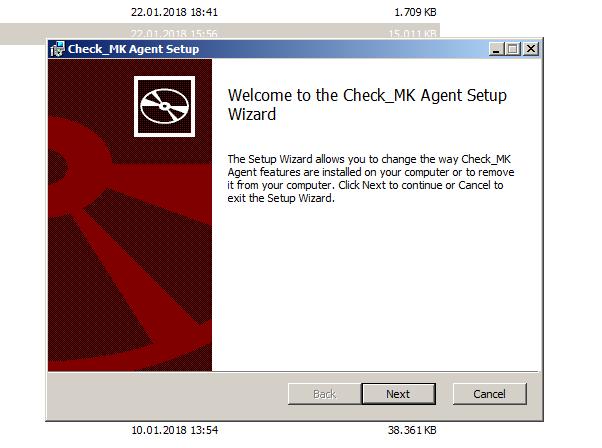
Weg 2: ZIP-Setups
Manche Programme kommen in gepackter, komprimierter Form, meist also als ZIP-Archiv, teils als RAR. In diesem Fall müsst Ihr die heruntergeladenen Dateien zunächst entpacken: Windows kann das selbst über das Kontextmenü und den Eintrag „Alle extrahieren“. In dem neuen Ordner findet Ihr dann in der Regel wieder eine MSI- oder EXE-Datei zum Installieren.
Eine zweite Variante ist das selbstextrahierende Archiv: Ein ZIP kann gewissermaßen zu einer ausführbaren EXE-Datei umgewandelt werden, so dass der Nutzer kein Programm benötigt, um das Archiv zu entpacken – seit Windows das selbst kann, ist das zwar kaum noch nötig, aber es vereinfacht die Sache. Doppelklickt Ihr eine solche EXE, startet keine Setup-Routine, sondern die archivierten Dateien werden wiederum entpackt. Und da liegt die Crux: Wenn Ihr einen gut gefüllten Download-Ordner habt, bekommt Ihr unter Umständen gar nicht mit, was passiert ist. In solchen Fällen lasst die Ansicht einfach nach Datum sortieren und schaut in den neuesten Ordner. Darin: Wie gehabt, ausführbare Dateien.
Nicht jede EXE ist ein Setup: Manch ein Programm muss gar nicht installiert werden, hier spricht man von Portable Apps. Portable/mobil, weil man solche Apps einfach auf einen USB-Stick kopieren kann und schon laufen sie auf Windows-Rechnern vom Stick, ohne, dass etwas auf den Rechner kopiert werden müsste.
Weg 3: Stores
Stores wie Google Play sind auf Mobilgeräten selbstverständlich und auch unter Linux ist es der Standardweg, um Software zu installieren und auch aktuell zu halten. Unter Windows ist das leider nicht so einfach – man könnte auch sagen, die Situation sei zum Kotzen …
Ein Store oder Paketmanager, wie es unter Linux heißt, hält Software und Informationen darüber zentral bereit und ermöglicht bestenfalls das Installieren, Deinstallieren und Aktualisieren. So entfällt auch der Schritt Download, da die Stores herunterladen, installieren und dann die heruntergeladenen Setups wieder löschen. Google Play dürfte nahezu alle Tools beherbergen, die für die breite Masse interessant sind, ist etabliert und funktioniert zuverlässig: Super! Das exakt Gleiche gilt für Paketmanager unter Linux, auch wenn manuelle Installationen (da gibt es sogar 5 Wege) etwas häufiger vorkommen. Zudem „fehlen“ in vielen Paketmanagern kommerzielle Programme (die unter Linux aber auch nur in sehr speziellen Fällen von Nöten ist).
Unter Windows gibt es ebenfalls Stores: Natürlich den Windows Store, aber auch Alternativen wie den Open-Source-Store Chocolatey. Installation und Programmstarts sind im Windows Store furchtbar simpel: Sucht nach dem gewünschten Programm und klickt auf Download und nach der Installation entsprechend auf Start. Es gibt aber ein riesiges Problem: Der Windows Store bildet nur einen völlig irrelevanten Bruchteil der Software-Welt ab. Und damit ist er als die eine zentrale Quelle, das eine Verwaltungswerkzeug gar nicht geeignet. Und dann vergisst man schnell, was man installiert hat … Chocolatey hat mit über 5.400 Paketen zwar ordentlich was vorzuweisen, aber auch hier fehlt doch einiges auch an populärer Software.
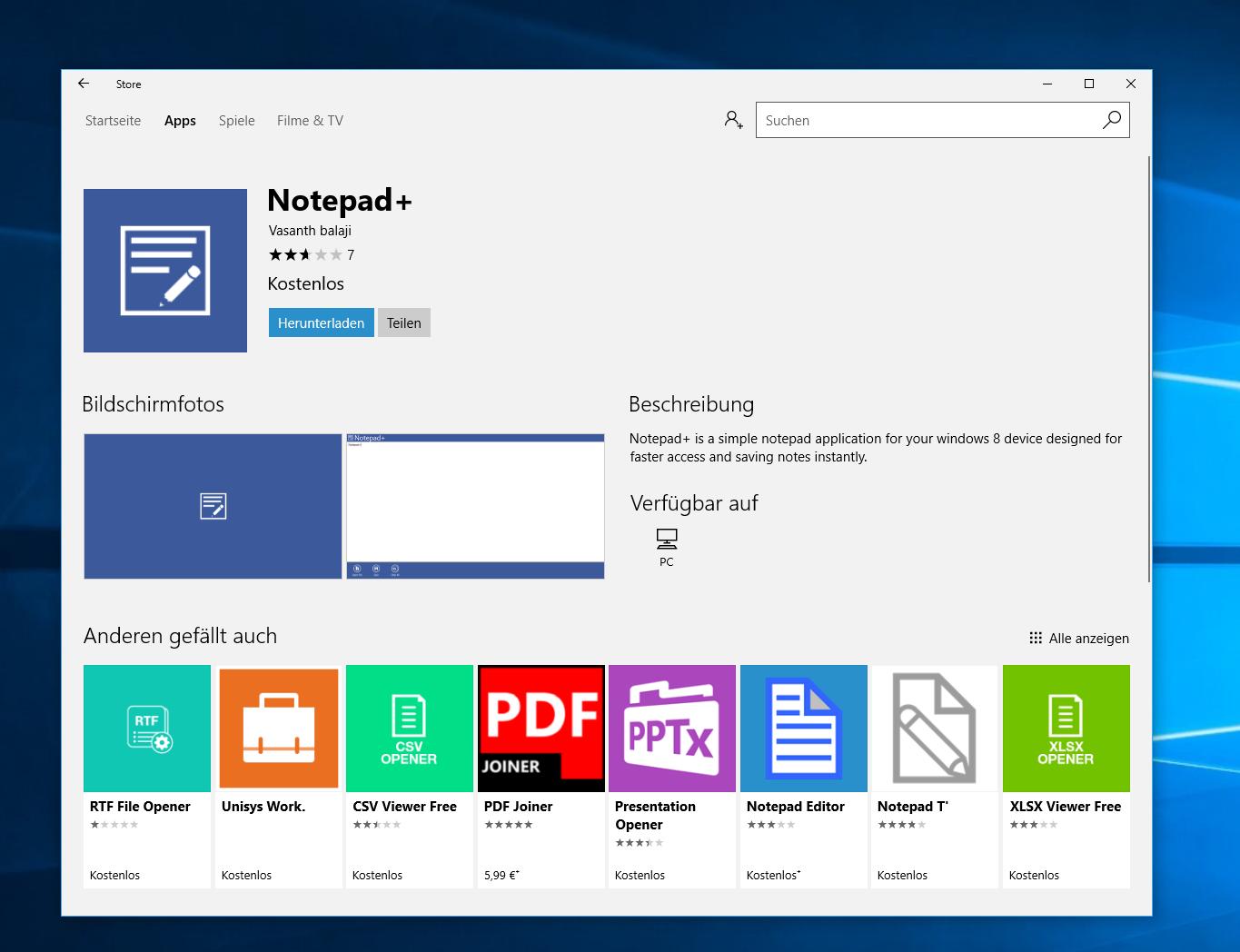
App-Stores sind doof!
Am Beispiel Windows Store, hier mal, warum das längst nicht alles ist: Der Download-Button lädt nicht nur runter, sondern installiert dreister Weise ohne Nahchfrage auch direkt. Apps, die Ihr hierüber installiert, landen nicht in der Systemsteuerung. Das Auffinden des Installationsordners ist der Horror: Sie liegen zum Beispiel unter
C:\Program Files\WindowsApps\44070AlefeSouza.AlBrowser_1.5.0.0_x86__envccxs7qt884
und zumindest hier gab es erst Zugriff, nachdem in einem tief verschachtelten Menü ein Nutzer als Ordner-Besitzer eingetippt wurde. Warum so nutzerunfreundlich Microsoft? Warum so intransparent?
Der Windows Store ist eine ziemliche Katastrophe, der Software-Installation wunderbar intransparent macht. Chocolatey ist ein guter Ansatz, aber noch nicht ganz ausgereift – und auch nicht hübsch, Screenshots wären schon hilfreich. Was gibts noch? Patch My PC, über das Boris hier geschrieben hat, hat den Fokus zwar auf Programmaktualisierungen, funktioniert aber ganz ähnlich und hat entsprechend ähnliche Probleme.

Das Hauptproblem: Linux und Android laufen standardmäßig seit ewig und drei Tagen mit dem Play Store beziehungsweise der Linux-Paketverwaltung als zentraler Anlaufstelle für die Verwaltung von Anwendersoftware. In einem Fall sorgen Google und ein Monopol dafür, dass das zuverlässig funktioniert, im anderen Fall die Community und die offene Natur von Linux. Die Windows-PC-Welt ist aber eine gewachsene, heterogene Landschaft ganz anderen Ausmaßes. Es gibt hier keine zentrale Institution, die ähnlich Google oder der Community (fast) alle Programme/Entwickler unter einen Hut bringen könnte. Es fehlen gemeinsame Interessen, es fehlt ein vernünftiges Geschäftsmodell, es fehlt an allem.
Soll einfach nur heißen: Wenn Ihr Paketmanager/Stores wie Windows Store oder Chocolatey nutzt, kommt Ihr zwar komfortabel an geprüfte, nicht manipulierte Programme, seht aber nur einen Bruchteil der Software-Welt und müsst entsprechend mit mindestens zwei Tool zum Verwalten arbeiten, dem Paketmanager und der Windows-Systemsteuerung.
Eigentlich sind Paketmanager gar nicht doof, nur unter Windows. Und wenn Microsoft nicht irgendwann Installationen abseits vom eigenen Store unterbindet, was verrückt wäre, wird das auch noch lange so bleiben. Schade eigentlich.
Nur, dass wir uns nicht missverstehen: Chocolatey ist super und jeder sollte es installieren! Für die Masse fehlt es aber eben ein wenig an der Aufbereitung, der Usability und der Vollständigkeit – aber das Projekt wächst und gedeiht. Dranbleiben!